
Viele Freunde sind auf das Problem eines schwarzen Bildschirms gestoßen, wenn die Maus beim Hochfahren des Win10-Computers hängen bleibt. Heute habe ich Ihnen eine Lösung für den schwarzen Bildschirm gebracht, wenn die Maus beim Hochfahren von Win10 hängen bleibt Komm und lerne es.
1. Drücken Sie „Win+Alt+Entf“, um den Task-Manager zu öffnen, klicken Sie auf die Datei in der oberen linken Ecke, um den Code „Explorer“ zu öffnen und auszuführen .exe".
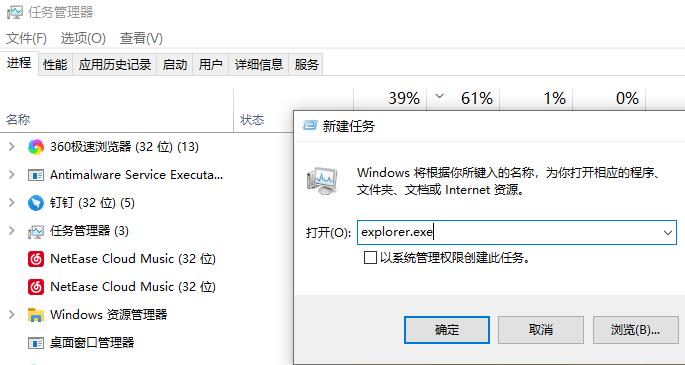
2. Drücken Sie dann „win+r“, um den Lauf zu öffnen und geben Sie „regedit“ ein.
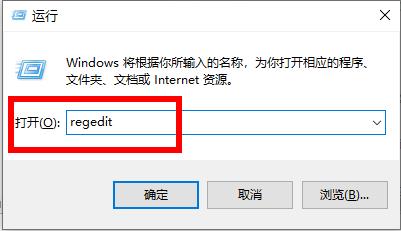
3. Klicken Sie im Fenster des Registrierungseditors auf: HKEY_Local_MACHINESoftwareMicrosoft.
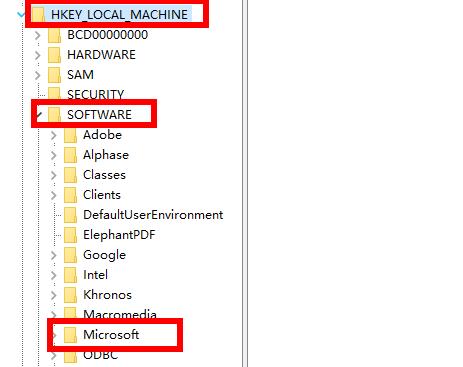
4. Erneut erweitern: Windows NTCurrentVersion.
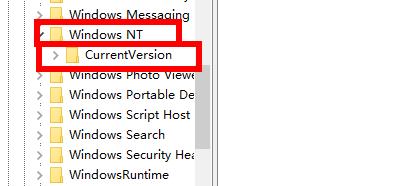
5. Suchen Sie nach „winlogon“ und klicken Sie, um einzutreten.
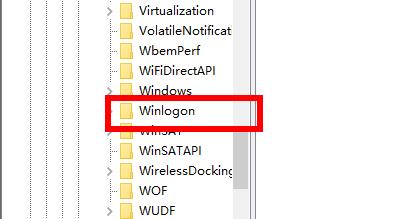
6. Suchen Sie rechts nach „Shell“ und ändern Sie die numerischen Daten in „explor.exe“.
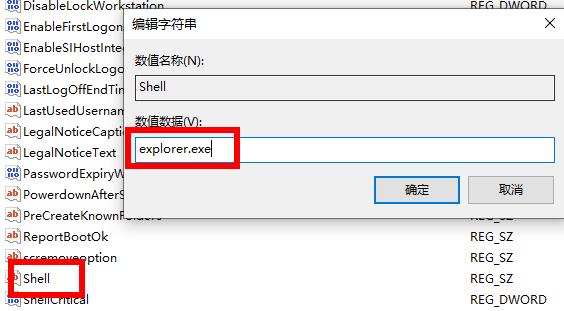
7. Klicken Sie abschließend auf die Datei in der oberen linken Ecke und wählen Sie „Beenden“.
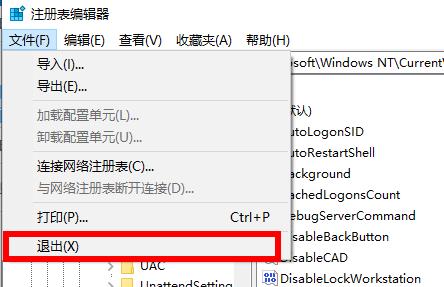
Das obige ist der detaillierte Inhalt vonSo lösen Sie das Problem des hängenbleibenden schwarzen Bildschirms nach dem Start von Win10. Für weitere Informationen folgen Sie bitte anderen verwandten Artikeln auf der PHP chinesischen Website!
 MySQL-Datenbank wiederherstellen
MySQL-Datenbank wiederherstellen
 Was sind die Federrahmen?
Was sind die Federrahmen?
 So entsperren Sie Android-Berechtigungsbeschränkungen
So entsperren Sie Android-Berechtigungsbeschränkungen
 C-Sprache, um das kleinste gemeinsame Vielfache zu finden
C-Sprache, um das kleinste gemeinsame Vielfache zu finden
 Was ist Benutzerklebrigkeit?
Was ist Benutzerklebrigkeit?
 Was ist der Leerzeichencode in HTML?
Was ist der Leerzeichencode in HTML?
 Verwendung von Head-Befehlen
Verwendung von Head-Befehlen
 Der Zweck des Levels
Der Zweck des Levels
 Was sind die Hauptunterschiede zwischen Linux und Windows?
Was sind die Hauptunterschiede zwischen Linux und Windows?




